今天給大家帶來筆記本如何連接到wifi;為什麼筆記本隻搜索到部分wifi,讓您輕鬆解決問題。
筆記本搜得到別人家的wifi但是搜不到自己家的,這種情況真的很奇怪,遇到也特別的納悶,為什麼會出現這種狀況呢,我們該如何去解決呢,遇到這種情況的朋友們可以試試小編的這些方法。具體方法如下:
解決方法1:
1這種方法針對這樣的情況:回家後,筆記本電腦還可以連家裏的wifi,隻是我們在不用電腦後按了關屏的鍵(圖標是一個框框旁邊有個叉,小編的電腦是F9鍵),過一段時間,電腦就會進入休眠狀態,再次喚醒需要按開關機鍵,喚醒後,你會發現,別人家的wifi都能搜到,就不能搜到自己家的。
2這該怎麼解決呢,別慌張,我們隻需要關掉我們的電腦一會兒,在重新開機,這樣就會搜到,注意不能重新啟動哦!小編就遇到過這種情況,這樣可以完美解決這個問題哦。
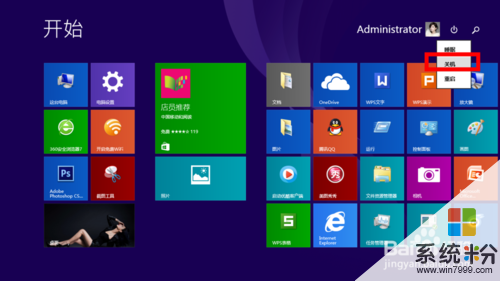
解決方法2:
1手機可以找到自己家的wifi,筆記本電腦卻不可以,那麼這就是自家的電腦問題了。解決方案如下:右擊開始,打開運行,或者按快捷鍵“WIN+R”,在運行框裏輸入“regedit”點擊確定或者回車,這時候會打開注冊表編輯器。
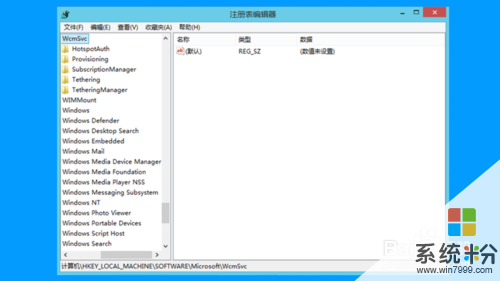 2
2打開注冊表編輯器後,我們點擊“編輯——查找”(或者直接按快捷鍵CTRL+F),在查找目標框裏,我們輸入你家裏的wifi名稱,輸入後,點擊查找下一個,他就會開始搜索注冊表了。
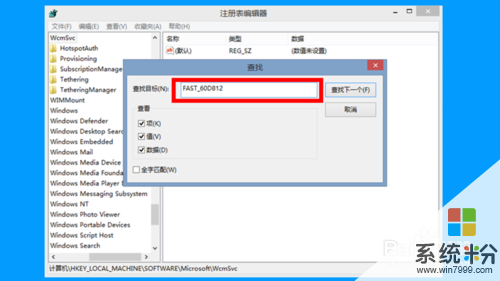 3
3搜索出來後,我們把搜索出來的內容都刪除掉(選擇搜索出來的內容,右擊後點擊刪除),注意,默認的是刪除不掉的,我們可以不用管它。

解決方法3:
1打開家裏的電腦,再打開IE瀏覽器,在地址欄輸入:192.168.1.1,然後回車,這時候你會進入一個界麵,這裏會叫你輸入一個密碼(有的也叫你輸入用戶名,用戶名一般都是admin),如果你忘記密碼了,可以將路由器恢複出廠設置(按路由器後麵的小按鍵reset,要按5秒以上哦)
 2
2如果你記得住密碼,輸入密碼後,我們進入路由器的設置界麵,點擊“無線設置——基本設置”,把SSID(WIFI名稱)和通道都改一下,通道把自動的改為穩定的信道,比如說“1、6、11”等,改完後,你就可以在你的筆記本上刷新網絡,刷新過後就可以看到自己家的WIFI啦。
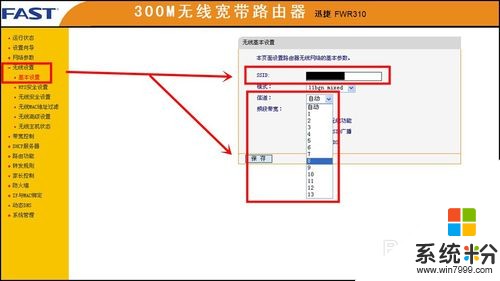
解決方法4:
1手機都能搜到家裏的wifi,就電腦不可以,那麼問題肯定出在電腦上,除了上一種問題,還可能出現的就是網卡問題。網卡問題就分為網卡壞了、沒有壞、關閉了三種情況,如果網卡壞了,那麼悲劇了,就隻能去換網卡了。
2如果網卡沒有壞,那麼多半就是網卡驅動的問題,你可以借助家裏的其他電腦下載一個網卡驅動,再在自己的筆記本上安裝。
 3
3網卡被你不小心關掉,也是非常有可能的哦,誰都有不經意的時候,部分的電腦可以按筆記本的快捷鍵(一般是左下角的Fn鍵+F10)打開。
以上就是筆記本如何連接到wifi;為什麼筆記本隻搜索到部分wifi教程,希望本文中能幫您解決問題。
電腦軟件相關教程